迅雷看看怎么截屏 迅雷看看截图在哪
- 时间:2015年04月02日 11:53:04 来源:魔法猪系统重装大师官网 人气:10539
迅雷看看可以截图大家知道吗?那迅雷看看截图在哪?今天小编来告诉大家吧,大家在用迅雷看电视或者电影的时候在看到自己觉得非常好看的画面有没有想保存下来的冲动呢?小编我经常喜欢把好看的电视场景截下来然后换成自己喜欢的桌面或者QQ皮肤,所以发现迅雷看看有这个功能,而且它还能截图GIF格式的图哦,想分享给大家,那下面小编就告诉大家迅雷看看怎么截屏吧!
第一步:打开迅雷,(相信大家都已经安装好了哦)
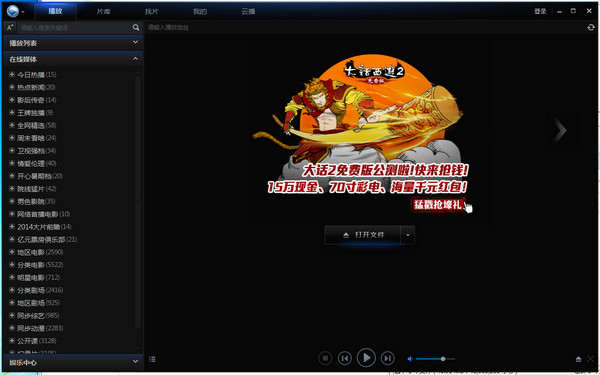
第二步:打开你喜欢看的电影或者电视,当然也可以是视频(先告诉大家怎么截取普通的图片哦),打开视频的时候就会看到右上角有个“照相机”的图片,看到你想截图的图片的时候你就点击那个“照相机”
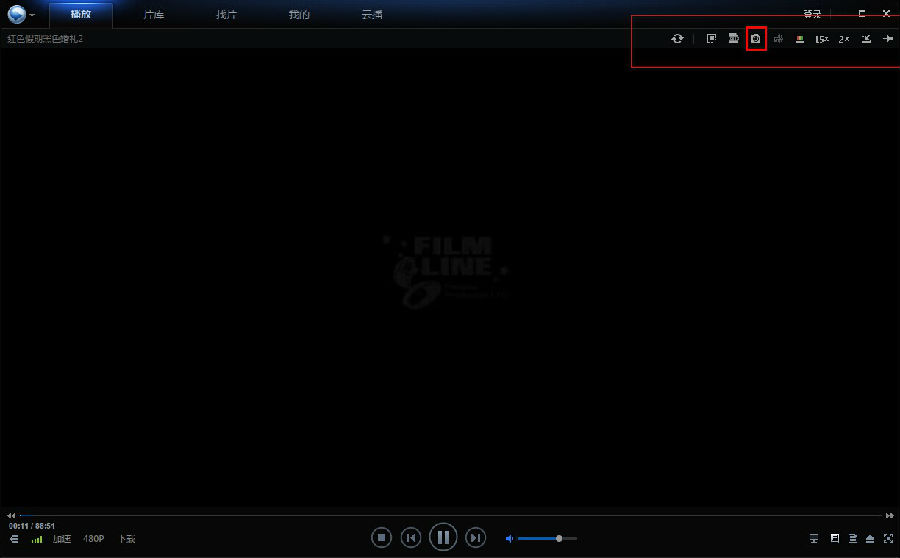
第三步:点击“路径设置”,可以设置一下保存到哪个文件夹或者桌面。点击“保存类型”可以有三种保存图片的类型,一般默认的是JPG格式。你也可以直接点击旁边的分享按钮,直接分享出去。
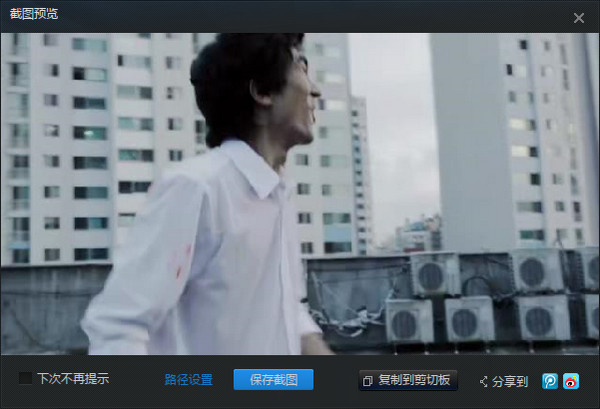
这样普通的截图方式我们就成功了,是不是觉得很简单呢?现在再告诉大家怎么截图GIF格式的图片吧,方法和上面差不多
第一步:选择好你想截图的视频,然后再播放到你想截图的动态图是点击右上角的“GIF”图标
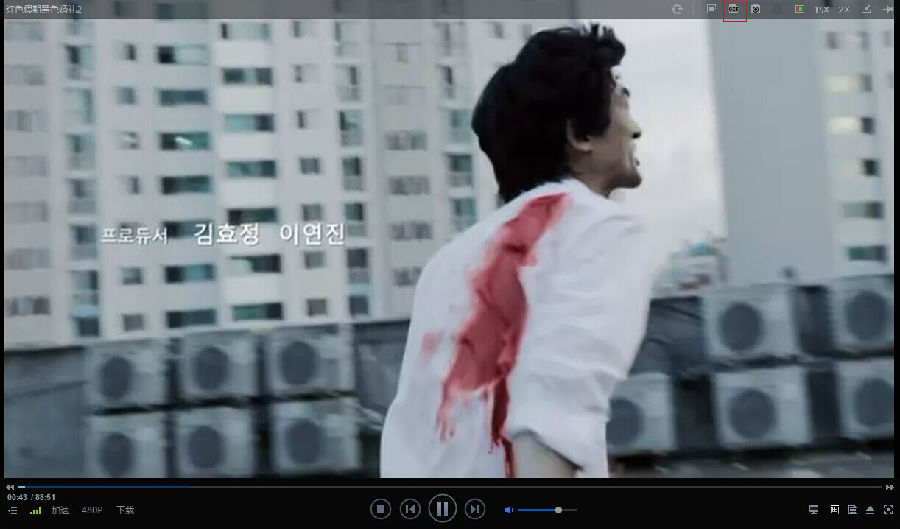
第二步:点击后,我们可以对动态图进行微调,调到你喜欢的那个地方,然后点击“预览”,如果是你想要的效果的话,就保存下来。(我画红框的地方你自己都可以进行设置)
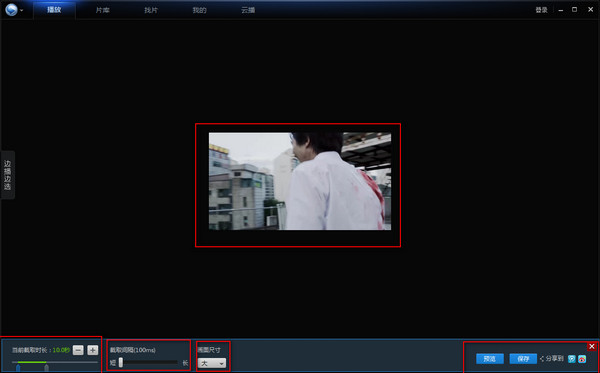
这样截图的方式就都完成了,每一个都很简单,你看就会了,大家赶紧来截自己喜欢的视频图片吧
| 软件名称: | 迅雷看看播放器4.9.17.2314官方免费版 |
| 软件大小: | 52.7M  |
| 下载地址: | http://www.pc6.com/softview/SoftView_34338.html |









